Produkte von Wix Stores zu dem Katalog deines Google Merchant Center hinzufügen
3 min
In diesem Artikel
- Schritt 1 | Den Datenfeed deiner Website abrufen
- Schritt 2 | Einen Feed im Google Merchant Center erstellen
Mit dem Google Merchant Center kannst du die neuesten Informationen über deinen Shop und deine Produkte an Google übermitteln. Du kannst Kunden auf der ganzen Welt mit Google-Produkten erreichen und Einblicke in die Leistung deiner Produkte erhalten.
Mit der Google-Merchant-Center-Integration von Wix kannst du Produkte aus deinem Online-Shop von Wix Stores zu dem Katalog deines Google Merchant Center hinzufügen. Bewirb deine Shop-Produkte bei Google und plane regelmäßige Aktualisierungen, damit dein Katalog mit allen von dir vorgenommenen Änderungen auf dem neuesten Stand ist.
Wichtig:
Wenn du diesen Dienst nutzt, arbeitest du direkt mit einem Drittanbieter zusammen. Wir empfehlen, zunächst die Datenschutz- und Nutzungsrichtlinien des Dienstanbieters zu lesen. Du erkennst an, dass wir für Verluste oder Schäden nicht haftbar gemacht werden können, die sich aus der Nutzung des Dienstes von Drittanbietern ergeben, einschließlich der Haftung für den Austausch personenbezogener Daten zwischen dir und diesem Drittanbieter.
Bevor du loslegst:
Um die Google Merchant Center-Integration verwenden zu können, musst du Folgendes tun:
- Ein Premiumpaket haben
- Wix Stores auf deiner Website hinzufügen
- Deine Website mit Google verifizieren
Schritt 1 | Den Datenfeed deiner Website abrufen
Zuerst musst du den Datenfeed deiner Website im Abschnitt Marketing-Integrationen deiner Website-Verwaltung abrufen.
Um deinen Datenfeed zu erhalten:
- Öffne den Bereich Marketing-Integrationen in deiner Website-Verwaltung.
- Klicke unter Google Merchant auf Verknüpfen.
- Klicke auf Datenfeed abrufen.
- Klicke auf Kopieren, um die URL deines Datenfeeds zu kopieren.
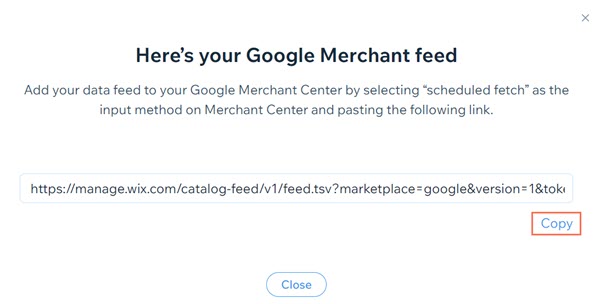
- Klicke auf Schließen.
Schritt 2 | Einen Feed im Google Merchant Center erstellen
Als Nächstes musst du in deinem Konto von Google Merchant Center einen neuen Feed erstellen und deinen Datenfeed hinzufügen. Du kannst die Länder auswählen, in denen du deine Produkte verkaufst, die verwendeten Sprachen auswählen und den Aktualisierungszeitplan festlegen, nach dem Google nach Produktänderungen sucht.
Du hast kein Merchant-Center-Konto?
Du kannst mit dieser Anleitung von Google ein Konto erstellen und einrichten.
Um einen Feed zu erstellen:
- Melde dich in deinem Konto von Google Merchant Center an.
- Wähle Produkte aus.
- Wähle Feeds.
- Klicke unter Primäre Feeds auf das Symbol für Primären Feed hinzufügen
 .
. - Wähle das Verkaufsland und die Sprache aus.
- (Optional) Klicke auf Hinzufügen, wenn du weitere Länder hinzufügen möchtest.
Wichtig:
Stelle sicher, dass deine Produkte die Anforderungen der von dir gewählten Bundesstaaten sowie die Anforderungen von Google für Feed-Spezifikationen und Werberichtlinien erfüllen.
- Wähle die Feed-Ziele für deine Produkte.
- Klicke auf Weiter.
- Gib einen Namen für deinen Feed ein.
- Wähle unter Wählen Sie aus, wie Sie Ihren Feed einrichten und Ihre Daten in das Merchant Center hochladen möchten die Option Geplanter Abruf aus.
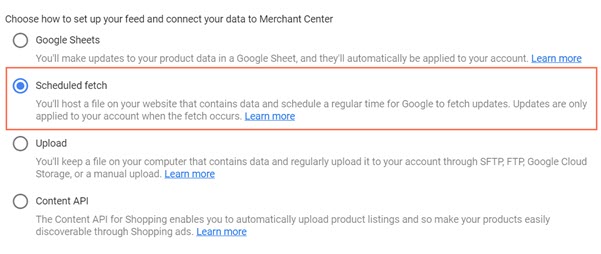
- Gib einen Namen für deinen Feed-Zeitplan ein.
- Gib die Abrufhäufigkeit und die Abrufzeit für deinen Aktualisierungszeitplan ein.
- Füge die URL deines Datenfeeds in das Feld Datei-URL ein.
- Klicke auf Feed erstellen.
- (Optional) Klicke auf Jetzt abrufen, um deine Produkte abzurufen und sie jetzt zu deinem Feed hinzuzufügen.
Wichtig:
Deine Produkte werden gemäß dem von dir erstellten Feed-Zeitplan mit dem Katalogfeed deines Merchant Centers synchronisiert. Das bedeutet, dass deine Produkte nicht in Echtzeit aktualisiert werden. Du kannst eine Synchronisierung jederzeit manuell auslösen, indem du auf der Feed-Seite auf Jetzt abrufen klickst.

